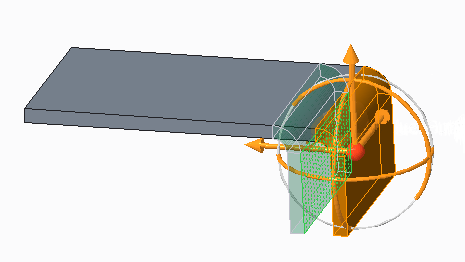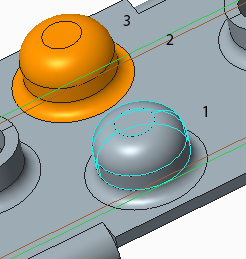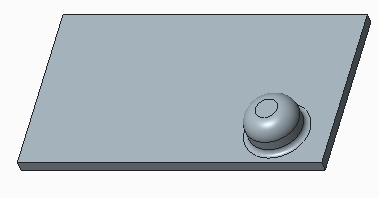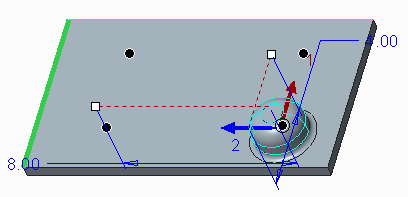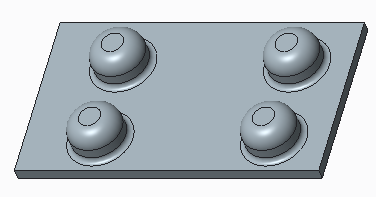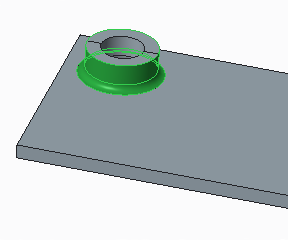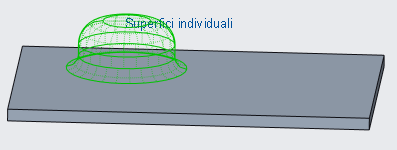Utilizzo di strumenti di Flexible Modeling sulle parti in lamiera
Quando si utilizzano gli strumenti di Flexible Modeling che non sono specifici per le lamiere per modificare parti in lamiera, gli oggetti di progettazione vengono gestiti come superfici intento.
È possibile utilizzare gli strumenti di base di Flexible Modeling sulle parti in lamiera per effettuare le operazioni indicate di seguito.
• Gruppo Modifica (Modify)
◦ Modifica arrotondamento (Edit Round) - Ricrea la geometria arrotondata.
◦ Modifica smusso (Edit Chamfer) - Ricrea la geometria dello smusso.
• Gruppo Trasforma (Transform)
◦ Sposta (Move) - Utilizzate lo strumento
Sposta (Move) per spostare la geometria. Quando selezionate la geometria da spostare, vengono selezionate tutte le superfici necessarie per ricrearla correttamente. Nell'illustrazione riportata di seguito è stata selezionata una superficie da spostare. Anche la piegatura viene selezionata e spostata insieme alla superficie. Quando si sposta una superficie di lamiera, non è possibile utilizzare l'opzione di mantenimento della tangenza

esistente. Dopo aver spostato la geometria della lamiera, è possibile appiattire la parte o creare una serie piatta per verificare la sovrapposizione della geometria.
◦ Offset - Utilizzate lo strumento Offset per impostare un offset in base al quale spostare le superfici laterali della lamiera.
◦ Sostituisci (Substitute) - Utilizzate lo strumento Sostituisci (Substitute) per sostituire le superfici laterali della lamiera.
◦ Modifica analitica (Modify Analytic) - Non è possibile utilizzare lo strumento Modifica analitica (Modify Analytic) per modificare le superfici di lamiera. È possibile utilizzare questo strumento per modificare le superfici semplici come quelle dei tagli e dei fori.
◦ Specchia (Mirror) - Utilizzate lo strumento Specchia geometria (Mirror Geometry) per specchiare la geometria selezionata su un piano. Quando selezionate la geometria da specchiare, vengono selezionate tutte le superfici necessarie per ricrearla correttamente.
1. Geometria selezionata originale
2. Piano specchiato
3. Geometria specchiata contenente arrotondamenti adiacenti
◦ Serie flessibile (Flexible Pattern) - Utilizzate lo strumento Serie (Pattern) per creare più varianti di una feature in base al tipo di serie selezionato. Quando selezionate la geometria della lamiera da strutturare in serie, vengono selezionate tutte le superfici necessarie per ricrearla correttamente.
La figura riportata di seguito mostra una forma semplice.
La figura riportata di seguito mostra la strutturazione in serie della forma selezionata mediante una serie di direzione.
La figura riportata di seguito mostra la serie di forme risultante inclusa la geometria arrotondata.
• Gruppo Riconoscimento (Recognition)
◦ Serie (Pattern) - Utilizzate lo strumento Riconoscimento serie per identificare la geometria che è identica o simile alla geometria selezionata. È possibile manipolare la serie riconosciuta come singola feature.
◦ Simmetria (Symmetry) - Utilizzate lo strumento Riconoscimento simmetria per identificare la geometria che è simmetricamente identica alla geometria selezionata. Potete selezionare un piano di Riferimento come piano di simmetria.
◦ Fate clic su Riconoscimento (Recognition) per visualizzare i comandi descritti di seguito.
▪ Smussi (Chamfers) - Utilizzate i comandi Riconosci smussi (Recognize Chamfers) e Non smussi (Not Chamfers) per riconoscere la geometria come smussi o non smussi.
▪ Arrotondamenti (Rounds) - Utilizzare i comandi Riconosci arrotondamenti (Recognize Rounds) e Non arrotondamenti (Not Rounds) per riconoscere la geometria come arrotondamenti o non arrotondamenti. La geometria riconosciuta come non piegature può essere riconosciuta come arrotondamenti.
• Gruppo Modifica feature (Edit Features)
◦ Rimuovi (Remove) - Utilizzate questo strumento per rimuovere la geometria. Per rimuovere un oggetto di lamiera, è sufficiente selezionare le superfici.
La figura riportata di seguito mostra le superfici esterne di una forma selezionata.
La figura riportata di seguito mostra l'anteprima nello strumento Rimuovi (Remove) per la selezione precedente. Quando le superfici sono selezionate, viene rimossa l'intera forma.
Per ulteriori informazioni sugli strumenti di Flexible Modeling, cercare Flexible Modeling nell'Help Center.
 esistente. Dopo aver spostato la geometria della lamiera, è possibile appiattire la parte o creare una serie piatta per verificare la sovrapposizione della geometria.
esistente. Dopo aver spostato la geometria della lamiera, è possibile appiattire la parte o creare una serie piatta per verificare la sovrapposizione della geometria. esistente. Dopo aver spostato la geometria della lamiera, è possibile appiattire la parte o creare una serie piatta per verificare la sovrapposizione della geometria.
esistente. Dopo aver spostato la geometria della lamiera, è possibile appiattire la parte o creare una serie piatta per verificare la sovrapposizione della geometria.